Stirling
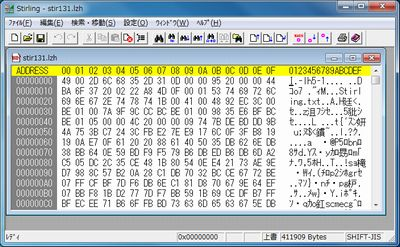
Stirlingとは、exeファイルやシステムファイルなどのバイナリファイルを直接編集することが可能なバイナリエディタです。
かなり古くからあるバイナリエディタですが、ほかのバイナリデータと比較してシンプルで使やすく、最新のWindows10にも対応しています。
バイナリファイルを直接操作する場合、知識がないとファイルを簡単に壊してしまいますが、バイナリファイル操作に慣れている・バイナリファイルを編集しなければならない時に役立ちます。
他のバイナリデータと比較してとてもシンプルに作られているため、バイナリデータの編集方法わかっている方にとってはとても便利なつくりになっています。
Stirlingの導入方法

さっそくStirlingを入手していきましょう。StirlingはVectorライブラリからダウンロード可能です。
Stirlingの詳細情報 : Vector ソフトを探す!
アクセスしたら「ダウンロードページへ」のボタンを押してください。

ダウンロードページにアクセスして「このソフト今すぐダウンロード」をクリックするとStirling本体がダウンロードされます。

ダウンロードしたファイルを解凍しましょう。
Stirlingはインストール不要のソフトウェアであり、stirling、exeを起動するだけで使えます。

使用方法が記載されたヘルプファイルのみ標準設定のWindows10では使えませんが、機能が少なく覚えることも多くないので特に必要ありません。
Stirlingの使用方法

ここからはStrlingの使用方法を簡単に説明していきます。
ファイルの開き方
ウィンドウ左上にある「ファイル」->「開く」からファイルを開けます。

Stirlingウィンドウに直接ファイルをドラッグすることでもファイルを開くことが可能です。
開いたファイルは内部のサブウィンドウで管理されるので、同時に複数ファイル開くことが可能です。

開いたファイルは通常のウィンドウと同様に上部の枠をドラッグして移動させられます。
編集方法
バイナリファイルの編集は方法は2つあり、アドレスの数値を16進数で直接記入する方法と文字のアスキーコードを利用して記入する方法があります。
16進数で直接記入する場合はバイナリのアドレス部分の編集したい箇所を押します。

記入したキーのアスキーコードを記入したい場合は右側の文字列の編集したい箇所を押します。

編集箇所を選択するときに押した場所によって記入方法が変わるので覚えておきましょう。この事を知らずに使おうとすると意図したデータを記入できない・編集できないというトラブルになってしまいます。
構造体編集
構造体編集機能を使用することによって、アプリケーションファイルの定数データなどを簡単に編集可能なようになっています。

構造体変数をする場合は、上部メニューの「編集」->「構造体編集」にチェックを入れます。

これで構造体変数ウィンドウが表示され、編集可能なようになります。
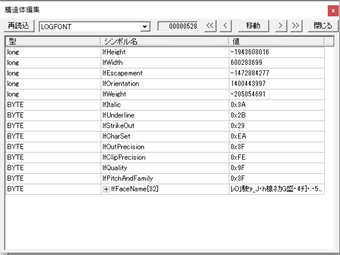
構造体編集機能は対応している一部のアプリケーションファイルやバイナリ化された設定ファイルなどでしか使えませんが、使用可能なファイルであれば使いましょう。
